מדריך כיצד להסיר את סימן המים של Lumion על שולחן העבודה ללא מאמץ
Lumion היא אפליקציה בשימוש הנפוץ ביותר על ידי האדריכל ליצירת עיצוב תלת מימדי של בית, בית חולים, בית ספר, תשתית וכו'. עם תוכנה חזקה כמו זו, אתה יכול בקלות לתת לאנשים מושג ויזואלי איך הבניין ייראה במציאות -זְמַן. למרות שאתה יכול להשתמש בגרסת הניסיון החינמית, הבעיה העיקרית שתתקל בה היא שהיא תשאיר סימן מים ברגע שתייצוא. זה לא נהדר עבור מצגות מקצועיות.
במקום לדאוג לבעיה זו, אתה יכול להשתמש בתוכנה הטובה ביותר כדי להסיר את סימן המים כדי להציג אותו ללא הלוגו של Lumion. האם אתה רוצה לדעת כיצד להסיר את סימן המים של Lumion? אם כן, עליך להמשיך בקריאת המידע שהוספנו להלן בכל תוכנה שיכולה לפתור את הבעיה.

חלק 1. הדרכים המובילות כיצד להסיר סימן מים של Lumion באינטרנט ובאופן לא מקוון
ממיר וידיאו אולטימטיבי
האם אתה יכול להסיר את סימני המים של Lumion pro 9? אין צורך לשאול את השאלה כי ממיר וידיאו אולטימטיבי הוא הפתרון הטוב ביותר להסרת סימן המים מהסרטון שאתה מצלם ב-Lumion. תוכנה זו עדיפה בהסרת סימן המים; זה מסיר באופן ייחודי את סימן המים המצורף לקובץ הווידאו המיוצא. כמו כן, נניח שאתה משתמש ב-Windows. במקרה כזה, אתה יכול להוריד את גרסת Windows שלה כדי להסיר את סימן המים בעזרת התוכנה האולטימטיבית הזו. אבל אם אתה משתמש מק, אין צורך לדאוג כי תוכנה זו זמינה במערכת הפעלה אחרת.
מה עוד? זה גם יכול לעשות מספר דברים, כמו הוספת אפקטים לסרטון שאתה מצלם על Lumion ויישום כמה אפקטי מעבר כדי לשפר אותו. בהשוואה לתוכנות האחרות, כלי זה הוא התוכנה האולטימטיבית מבין שאר מסיר סימני המים שתוכל להוריד בשוק. לכן, אם אתה רוצה להסיר את סימן המים של Lumion, אתה יכול לבצע את השלבים שלהלן כדי לעזור לך לעשות זאת ללא מאמץ ובכמה שלבים.
שלב 1. כדי להוריד את התוכנה ב-Windows או Mac שלך, לחץ על כפתור ההורדה למטה. אנא בחר את הכפתור המתאים כדי להוריד את הגרסה הנכונה שלו. לחץ על הקובץ שהורדת קודם לכן כדי להתקין אותו, ואז פתח אותו כדי להמשיך לשלב הבא.
הורדה חינמיתעבור Windows 7 ואילךהורדה מאובטחת
הורדה חינמיתעבור MacOS 10.7 ואילךהורדה מאובטחת
שלב 2. לאחר הפעלת התוכנה, פתח את ה ארגז כלים, ומצא את מסיר סימני מים לווידאו על סט התכונות שיופיעו לאחר לחיצה על ארגז הכלים.
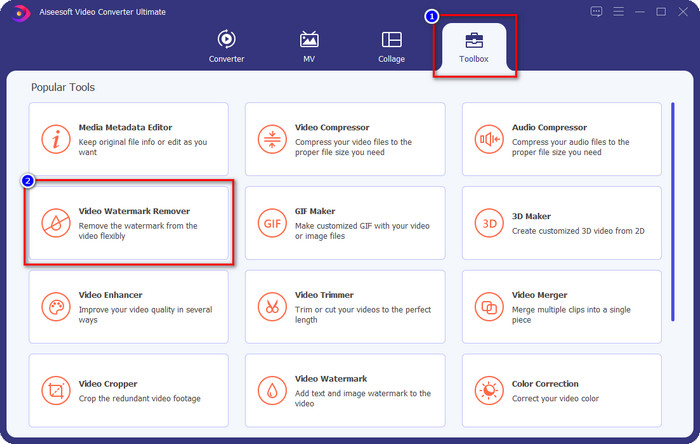
שלב 3. כדי להעלות את קובץ Luminion, אתה מייצא עם סימן מים, לחץ על + סמל, מצא את קובץ הווידאו עם סימן המים, לחץ עליו ולאחר מכן לחץ על לִפְתוֹחַ להעלות אותו.
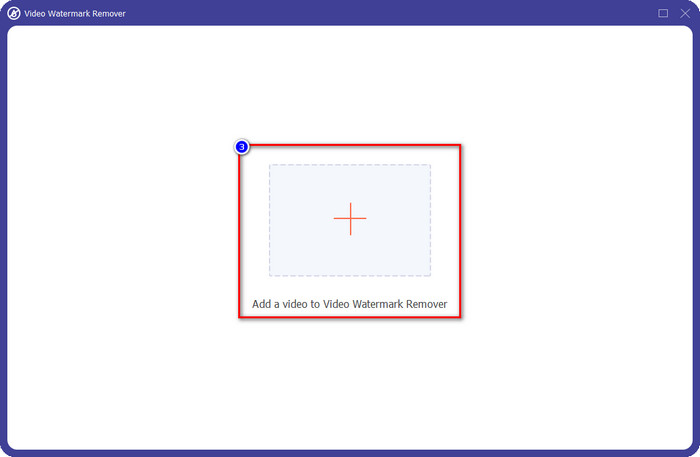
שלב 4. נְקִישָׁה הוסף אזור להסרת סימן מים כדי להסיר את סימן המים של Luminion שהוצב על הסרטון.
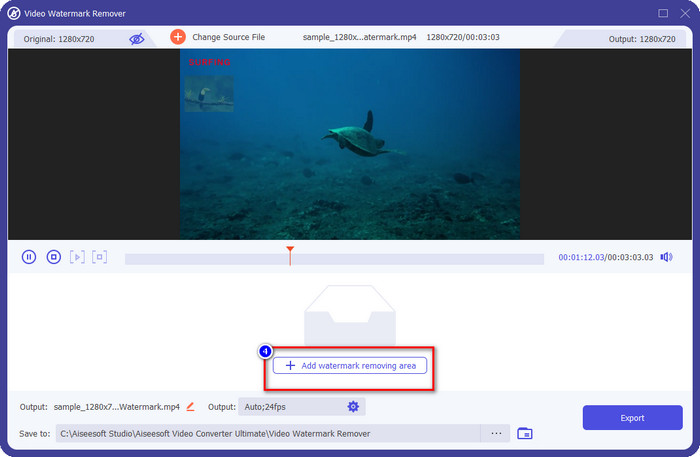
שלב 5. התאם את מסיר סימן המים על ידי גרירת נקודות של המסגרת כדי לכסות את סימן המים. אתה יכול החזק וגרור את המסגרת כדי למקם אותו כראוי בסרטון עם סימן מים.
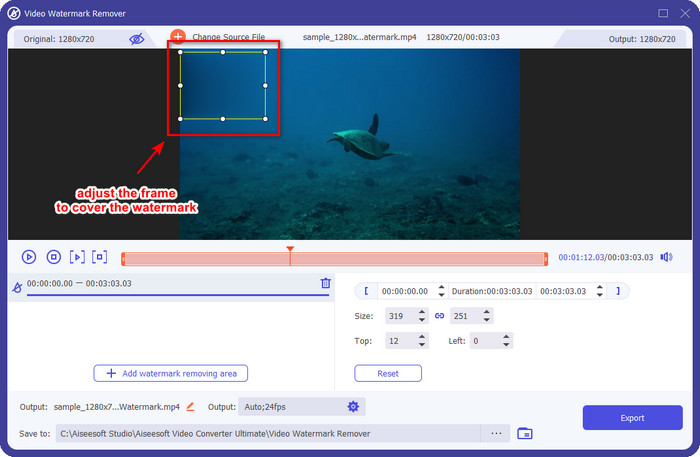
שלב 6. כדי לשמור את הסרטון ללא סימן מים של Luminion, לחץ יְצוּא, והוא ישמור אוטומטית את הסרטון ללא סימן מים.
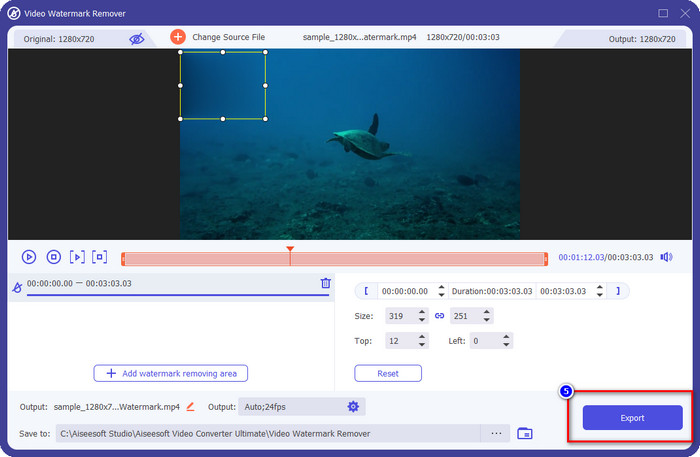
Aiseesoft מסיר סימני מים בחינם באינטרנט
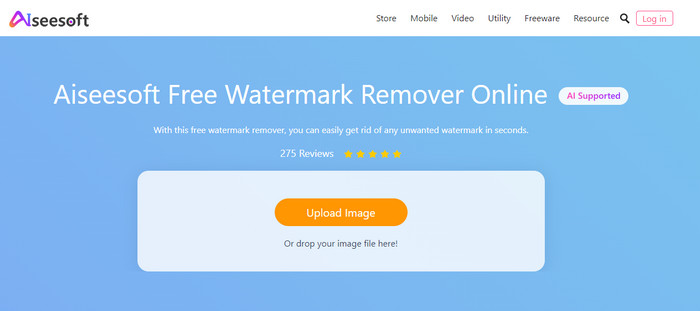
Aiseesoft מסיר סימני מים בחינם באינטרנט מאפשר לך להסיר את סימן המים של Lumion על תמונת הצילום שלך. למרות שכלי האינטרנט אינו מסיר את סימן המים בווידאו, אתה עדיין יכול להשתמש בתוכנה מקוונת זו אם ברצונך להסיר את סימן המים מהתמונה שלך. כמו כן, אין צורך להוריד את הכלי הזה מכיוון שהוא זמין באינטרנט. אז אם אתה רוצה לחסוך מקום על שולחן העבודה שלך, ולא רוצה לחכות לתהליך ההורדה, אז למרבה המזל, אתה יכול להשתמש בתוכנה זו כדי להסיר את סימן המים.
תוכנה זו היא הפתרון הטוב ביותר להסרת סימן המים על כל תמונה שיש לך. עם זאת, כלי זה ניתן לשימוש בחינם ונגיש בכל דפדפני האינטרנט לחיפוש.
שלב 1. חפש באינטרנט הרשמי של המסיר, ואז פתח את האתר של מסיר סימני המים ולחץ העלאת תמונה כדי להוסיף את התמונה שיש עליה סימן מים של Lumion.
שלב 2. שִׂיא סימן המים באמצעות הכלים שהוצגו לעיל; הקפד לכסות את סימן המים של Lumion כדי שתוכל להסיר אותו.
שלב 3. נְקִישָׁה לְהַסִיר כדי לגרום לסימן הניסוי של Lumion להיעלם לפני שמירת התמונה. לאחר מכן, לחץ להציל לייצא את תמונת Lumion ללא סימן מים.
עורך הווידאו של Gihosoft
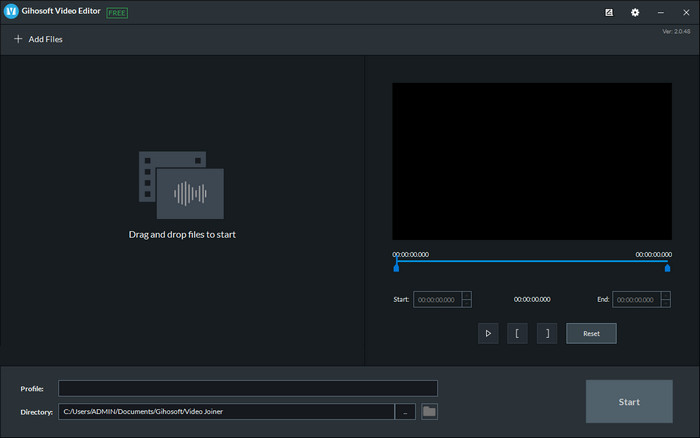
עורך הווידאו של Gihosoft יכול לעזור לך למחוק את סימן המים בסרטון שיש לך על ידי חיתוך שלו. כלי זה יכול להמיר את קובץ הווידאו שייבאת ובו זמנית להסיר את סימן המים. למרות שהתוכנה חופשית לשימוש ב-Windows וב-Mac, מספר חסרונות בהסרת סימני מים הפכו לבעיה עבור משתמשים רבים בזמן שהם השתמשו בה. זה לא יכול להסיר ישירות את סימן המים על הסרטון שאתה מעלה, במיוחד אם סימן המים ממוקם על הסרטון ולא בתחילת או בסוף הקליפ. למרות שהתוכנה אינה נהדרת כמו מסיר סימני המים האחר שהזכרנו לעיל, אתה עדיין יכול להשתמש בו כדי לחתוך את סימן המים של הקליפ שלך עם הכלי הזה בקלות.
שלב 1. כדי להוריד את התוכנה על שולחן העבודה שלך, תצטרך לבקר בדף האינטרנט הרשמי שלה כדי לקבל את חותך הווידאו.
שלב 2. פתח את התוכנה, לחץ הוסף קבצים, והעלה את הסרטון עם סימן מים.
שלב 3. החזק וגרור את לשחק ראשים פנימה והחוצה כדי לחתוך את סימן המים בסרטון שלך.
שלב 4. כדי לשמור את השינויים, לחץ גזירה, וזה יתחיל את תהליך הייצוא.
חלק 2. שאלות נפוצות על איך להסיר סימן מים של Lumion
האם אני יכול לקנות את Lumion הפרימיום כדי להסיר את סימן המים?
מהי הדרך היעילה להסיר את סימן המים של לומיון?
למה אני לא מצליח להפעיל את Lumion כמו שצריך?
סיכום
עכשיו כשאנחנו יודעים דרכים שונות כיצד להסיר את סימן המים של Lumion. אתה יכול להבין להעלים את סימן המים בעיצוב התלת מימד שעשית כדי להציג אותו בצורה מקצועית. אז איזה כלי לדעתך יספק את הצרכים שלך? נניח שלא בחרת באיזה עליך להשתמש. במקרה כזה, אנו ממליצים בחום להשתמש ב- ממיר וידיאו אולטימטיבי ל להסיר סימן מים של וידאו כי זה פשוט הטוב מבין השאר. לכן, אם אתה רוצה לקבל את מסיר הווידאו האולטימטיבי של סימן מים, לחץ על כפתור ההורדה למעלה והשתמש בו מיד לאחר שהורדת והתקנת אותו.



 ממיר וידאו אולטימטיבי
ממיר וידאו אולטימטיבי מקליט מסך
מקליט מסך



